Wszyscy znamy handel w Internecie Twoimi danymi osobowymi. Gdy przechodzisz od witryny do witryny, Twoja przeglądarka śledzi odwiedzane miejsca, kupowane produkty i konta, na które się logujesz.
Na szczęście większość przeglądarek internetowych oferuje sposób na odzyskanie części prywatności dzięki trybowi przeglądania prywatnego. W tym artykule pokażemy, jak korzystać z prywatnego przeglądania w Safari, aby zapewnić większe bezpieczeństwo na iPhonie, iPadzie i komputerze Mac.
Zawartość
- Związane z:
-
Co to jest przeglądanie prywatne?
- Czy przeglądanie prywatne jest naprawdę prywatne?
-
Jak korzystać z prywatnego przeglądania w Safari na iPhonie lub iPadzie?
- Starsze wersje iOS
-
Jak korzystać z prywatnego przeglądania w Safari na komputerze Mac
- Starsze wersje macOS
-
Więcej sposobów na poprawę prywatności w Safari
- Zapobiegaj śledzeniu w wielu witrynach
- Wyłącz pliki cookie
- Zmień domyślną wyszukiwarkę
- Użyj VPN, aby ukryć swój adres IP
- Powiązane posty:
Związane z:
- Jak przeglądać, edytować, usuwać i zarządzać hasłami do Safari
- Safari nie działa? Jak rozwiązywać problemy
- Nie możesz wyczyścić historii przeglądania w Safari na iPhonie lub iPadzie?
- Jak wyczyścić historię wyszukiwania na iPhonie i chronić swoją prywatność?
Co to jest przeglądanie prywatne?
Kiedy normalnie surfujesz po Internecie, Twoja przeglądarka przechowuje wszelkiego rodzaju dane o odwiedzanych witrynach i działaniach, które na nich podejmujesz.
Zazwyczaj przeglądarki wykorzystują te dane, aby zapewnić lepsze wrażenia użytkownika. Możesz jednak chcieć zachować prywatność swojej aktywności, jeśli przeglądasz internet na współdzielonym urządzeniu. Możesz również chcieć uniknąć śledzenia Cię online przez firmy zewnętrzne i wysyłania ukierunkowanych reklam.
Większość przeglądarek oferuje opcję przeglądania prywatnego, aby to osiągnąć. Po włączeniu przeglądania prywatnego Safari przestanie zapisywać:
- Historia przeglądania
- Pliki cookie witryny
- Dane logowania
Za każdym razem, gdy odwiedzasz witrynę, Safari zachowuje się tak, jakbyś nigdy wcześniej na niej nie był. A po zamknięciu okna przeglądania prywatnego Safari w pierwszej kolejności zapomni, że je odwiedziłeś.
To powiedziawszy, nawet przy włączonym przeglądaniu prywatnym nadal musisz pamiętać, aby usunąć pobrane pliki i zamknąć Safari, gdy skończysz.
Czy przeglądanie prywatne jest naprawdę prywatne?
Korzystanie z przeglądania prywatnego w Safari znacznie utrudnia innym osobom oglądanie tego, co robisz w Internecie. Ale to nie jest idealne. Ludzie nadal mogą śledzić Cię za pomocą plików cookie lub łącząc Cię z Twoim adresem IP.
Prywatne przeglądanie to świetny sposób, aby uniemożliwić innym osobom korzystającym z Twoich urządzeń zobaczenie tego, co robisz online. Aby jednak firmy nie śledziły Cię całkowicie, musisz wziąć dodatkowe kroki prywatności w Safari także.
Te dodatkowe kroki obejmują całkowite wyłączenie plików cookie i wdrożenie VPN. Więcej kroków, które możesz wykonać, wyjaśnimy na końcu tego posta.
Tymczasem oto, jak korzystać z prywatnego przeglądania w Safari, aby szybko i łatwo zwiększyć swoją prywatność.
Jak korzystać z prywatnego przeglądania w Safari na iPhonie lub iPadzie?
Otwórz aplikację Safari na iPhonie lub iPadzie, a następnie stuknij w Karty w prawym dolnym rogu, aby wyświetlić otwarte strony. W lewym dolnym rogu dotknij Prywatny aby włączyć tryb przeglądania prywatnego. Następnie dotknij Dodać (+), aby otworzyć okno przeglądania prywatnego.
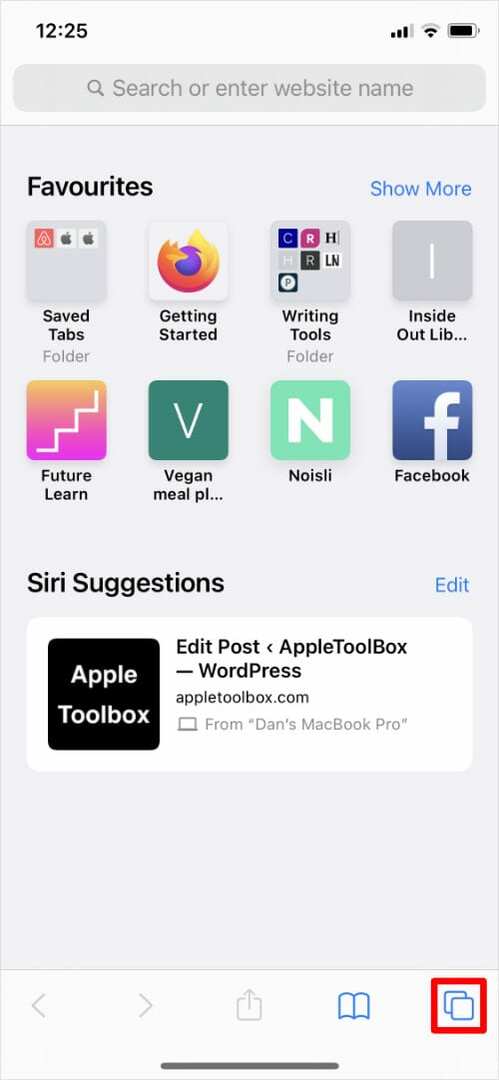
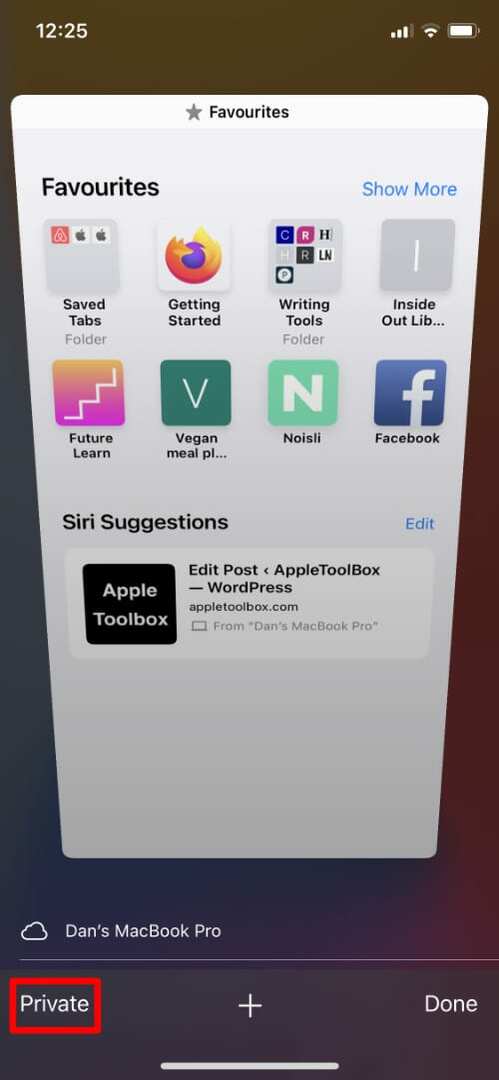
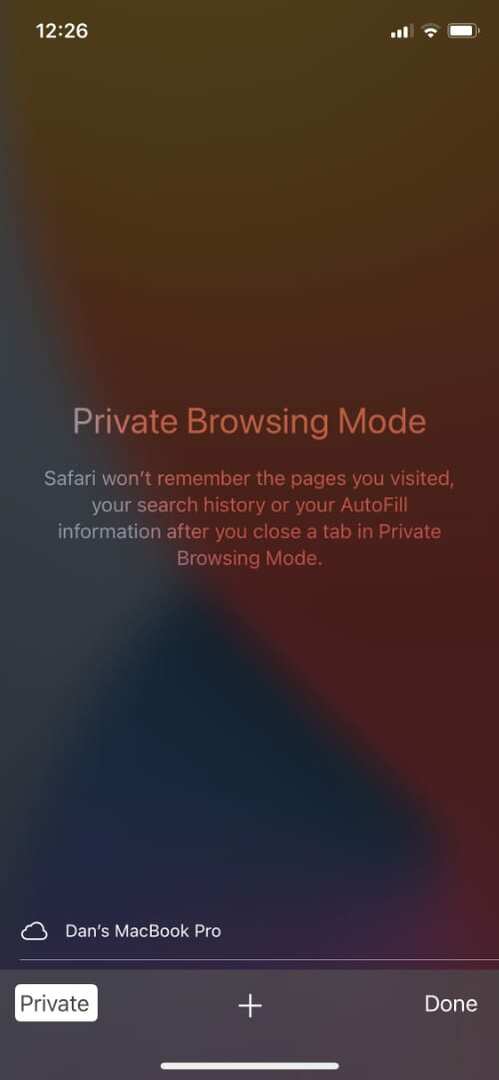
Możesz też dotknąć i przytrzymać Karty w prawym dolnym rogu i dotknij Nowa karta prywatna z wyskakującego menu, które się pojawi.
Okno przeglądania prywatnego w Safari na iPhonie lub iPadzie mówi Tryb przeglądania prywatnego u góry strony startowej. Inteligentny pasek wyszukiwania pojawia się również z ciemnoszarym tłem zamiast białego.
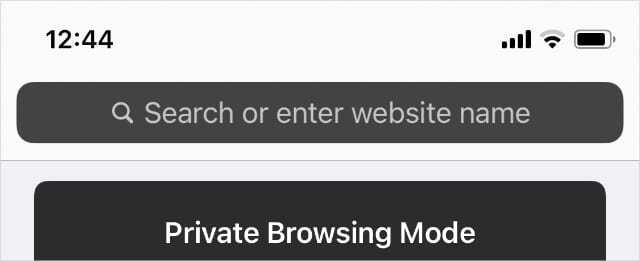
Safari nie zapisuje historii przeglądania ani plików cookie z witryn, które odwiedzasz w oknie przeglądania prywatnego. Pozwala to również uniknąć synchronizowania odwiedzanych witryn internetowych z aplikacją Safari na innych urządzeniach Apple.
Aby zamknąć wszystkie okna przeglądania prywatnego i powrócić do zwykłego przeglądania w Safari, stuknij ikonę Karty przycisk ponownie i wyłącz Prywatny opcja w lewym dolnym rogu.
Starsze wersje iOS
Jeśli nadal używasz starszej wersji iOS na iPhonie lub iPadzie, może być konieczne włączenie przeglądania prywatnego w ustawieniach Safari.
Aby to zrobić, przejdź do Ustawienia > Safari i włącz Prywatne przeglądanie opcja.
Następnym razem, gdy otworzysz Safari, będzie w trybie przeglądania prywatnego.
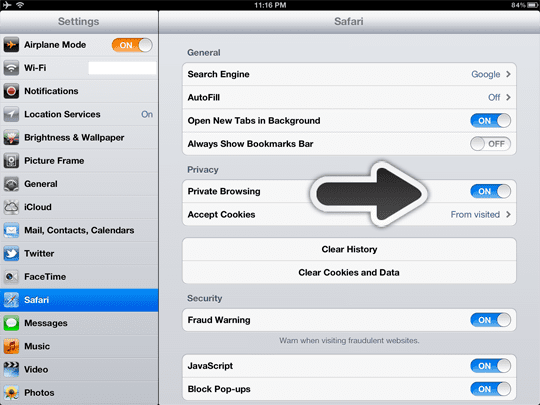
Jak korzystać z prywatnego przeglądania w Safari na komputerze Mac
Po uruchomieniu Safari przejdź do Plik > Nowe okno prywatne aby otworzyć okno przeglądania prywatnego. Możesz też użyć skrótu klawiaturowego Shift + Cmd + N.
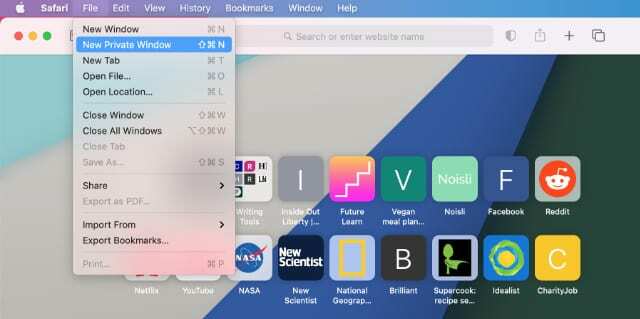
Okno prywatnego przeglądania w Safari mówi Włączone przeglądanie prywatne u góry strony startowej. Inteligentny pasek wyszukiwania pojawia się również z ciemnoszarym tłem zamiast białego.

Safari nie zapisuje historii przeglądania ani plików cookie z witryn odwiedzanych w oknie przeglądania prywatnego. Pozwala to również uniknąć synchronizowania odwiedzanych witryn internetowych z aplikacją Safari na innych urządzeniach Apple.
Aby powrócić do zwykłego przeglądania w Safari, zamknij okno przeglądania prywatnego za pomocą x w lewym górnym rogu. Następnie otwórz nowe okno Safari w normalny sposób.
Starsze wersje macOS
W starszych wersjach systemu macOS może być konieczne przejście do Safari > Przeglądanie prywatne z paska menu. Po wykonaniu tej czynności potwierdź, że chcesz włączyć przeglądanie prywatne, aby otworzyć okno przeglądania prywatnego.
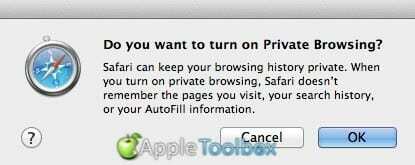
Więcej sposobów na poprawę prywatności w Safari
Jeśli martwisz się o ochronę swojej prywatności podczas korzystania z Safari, możesz wykonać więcej czynności niż tylko otwarcie nowego okna prywatnego. Każda z poniższych sugestii pomoże uniemożliwić stronom trzecim śledzenie Twojej aktywności online w celu ochrony Twoich danych.
Zapobiegaj śledzeniu w wielu witrynach
Safari może automatycznie uniemożliwić śledzenie Cię w wielu witrynach internetowych. Jeśli włączysz to ustawienie, powinno to powstrzymać wiele popularnych trackerów przed budowaniem profilu w twoich nawykach przeglądania Internetu.
Na komputerze Mac otwórz Safari i przejdź do Safari > Preferencje > Prywatność z paska menu. Następnie włącz Zapobiegaj śledzeniu w wielu witrynach opcja.
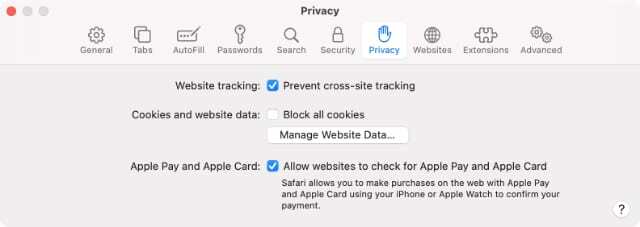
Na iPhonie lub iPadzie przejdź do Ustawienia > Safari i przewiń w dół, aby włączyć Zapobiegaj śledzeniu między witrynami opcja.
Możesz także wyświetlić Raport prywatności, aby zobaczyć, które moduły śledzące Safari zablokowało na jakich stronach internetowych w ciągu ostatnich 30 dni. Iść do Safari > Raport o prywatności na Macu, aby to zrobić. Lub dotknij Aa na pasku adresu na iPhonie lub iPadzie.
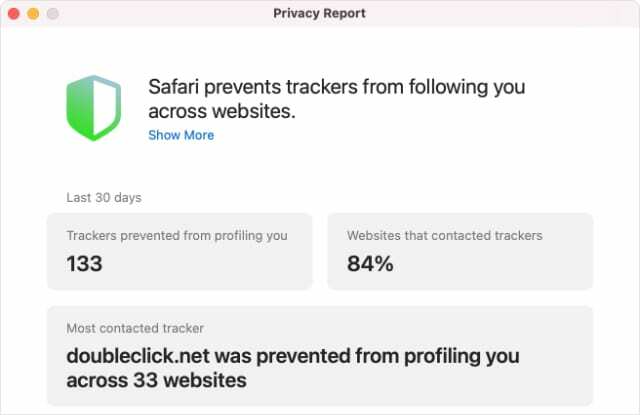
Wyłącz pliki cookie
Strony internetowe używają plików cookie, aby zapamiętać, jakie działania wykonałeś podczas ostatniej wizyty. Może to oznaczać, że nadal jesteś zalogowany, produkty nadal znajdują się w Twoim koszyku lub Twój najlepszy wynik nadal znajduje się na tablicy wyników.
Ale niektóre witryny używają również plików cookie do śledzenia twoich działań i udostępniania ich stronom trzecim.
Możesz wyłączyć pliki cookie w ustawieniach Safari, aby tego uniknąć. Jednak może to spowodować, że niektóre witryny przestaną działać tak, jak powinny.
Na komputerze Mac przejdź do Safari > Preferencje > Prywatność i włącz Blokuj wszystkie pliki cookie opcja.
Na iPhonie lub iPadzie przejdź do Ustawienia > Safari i przewiń w dół, aby włączyć Blokuj wszystkie pliki cookie opcja.
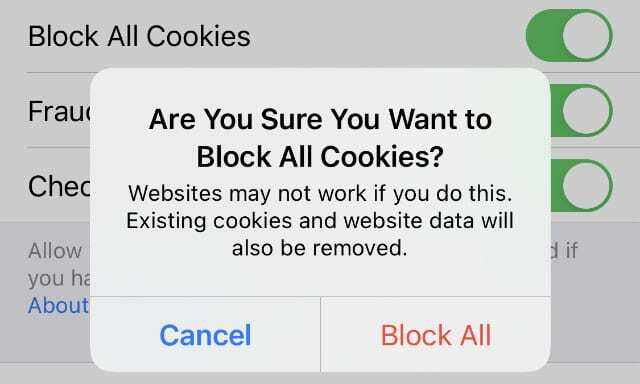
Zmień domyślną wyszukiwarkę
Pierwszą rzeczą, jaką większość z nas robi po otwarciu Safari, jest użycie wyszukiwarki, aby znaleźć coś w Internecie. Nawet w trybie przeglądania prywatnego Safari wyszukiwarki mogą łączyć Cię z wprowadzonymi hasłami wyszukiwania i wykorzystywać te dane do śledzenia.
Aby uzyskać najlepszą prywatność, zalecamy zmień domyślną wyszukiwarkę na DuckDuckGo, który nie śledzi Twoich danych.
Na komputerze Mac przejdź do Safari > Preferencje > Szukaj i użyj Wyszukiwarka menu rozwijane do wyboru KaczkaKaczkaGo.
Na iPhonie lub iPadzie przejdź do Ustawienia > Safari > Wyszukiwarka i wybierz KaczkaKaczkaGo jako domyślną opcję.
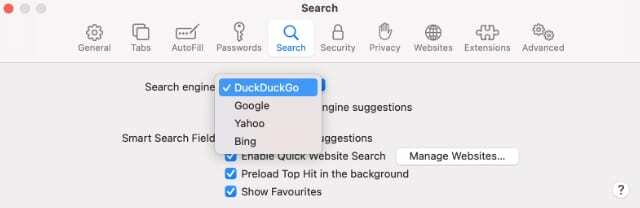
Użyj VPN, aby ukryć swój adres IP
Jednym z najlepszych sposobów na poprawę prywatności w Internecie jest zainstalowanie zaufanej sieci VPN na każdym urządzeniu. VPN ukrywa Twój adres IP, co uniemożliwia stronom internetowym i innym osobom w Twojej sieci przeglądanie odwiedzanych witryn.
Spójrz na nasze zestawienie najlepsze darmowe VPN aby zacząć korzystać z VPN na swoich urządzeniach. Zdecydowanie zalecamy jednak uaktualnienie do płatnej sieci VPN, aby jeszcze bardziej poprawić swoją prywatność i bezpieczeństwo w Internecie.

Dan pisze samouczki i przewodniki dotyczące rozwiązywania problemów, aby pomóc ludziom w pełni wykorzystać ich technologię. Zanim został pisarzem, zdobył licencjat z technologii dźwięku, nadzorował naprawy w sklepie Apple Store, a nawet uczył angielskiego w Chinach.